V tomto příspěvku se naučíte, jak přidat přechody na TikTok krok za krokem. Také je uveden doporučený bezplatný editor videa, který má spoustu přechodových efektů.
TikTok demokratizoval kreativitu. Každý, kdo má chytrý telefon, na něj může přispívat a ukázat ho světu. Vše, co potřebujete, je fotoaparát vašeho telefonu a během několika minut můžete začít zveřejňovat příspěvky. A je tu okno, ve kterém můžete do svého obsahu přidat trochu kouzla.
Natočte různé kousky a pak se pusťte do úprav. Když chcete spojit dvě scény dohromady, do hry vstupují přechody. Díky nim video vypadá plynule bez jakéhokoli přerušení. Existují dva způsoby, jak přidat přechody:z aplikace a pomocí softwaru třetí strany, jako je editor videa.
Pojďme se podívat na to, jak používat vestavěné přechody TikTok.
Krok 1. Spusťte TikTok a natočte/nahrajte video
Můžete buď stisknout červenou tečku a začít nahrávat video TikTok, nebo přejít na Nahrávání, které se nachází přímo u tlačítka nahrávání, pokud máte připravené video.
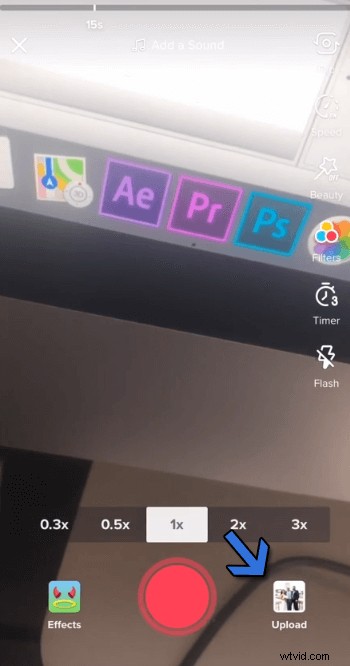
Nahrajte video na TikTok
Krok 2. Klepněte na tlačítko „Další“ do Editoru
Po natočení videa nebo nahrání několika videí z galerie klepněte na další tlačítko zde a přejděte přímo do editoru.

Klepněte na „Další“
Krok 3. Klikněte na „Efekty“ vlevo dole
Mezi několika možnostmi, jako je hlasitost, filtry, text atd., existuje možnost efektů. Klepnutím na něj otevřete nabídku.
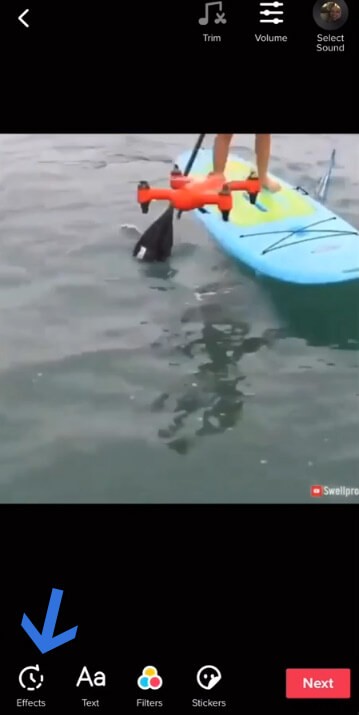
Klepněte na „Efekt“
Krok 4. Přidejte k videu „Přechody“
Pokračujte v přehrávání videa a ve chvíli, kdy chcete použít přechod, klepněte na níže uvedené možnosti. Do různých částí videa můžete přidat více přechodů. Během přehrávání videa pokračujte v klepání.
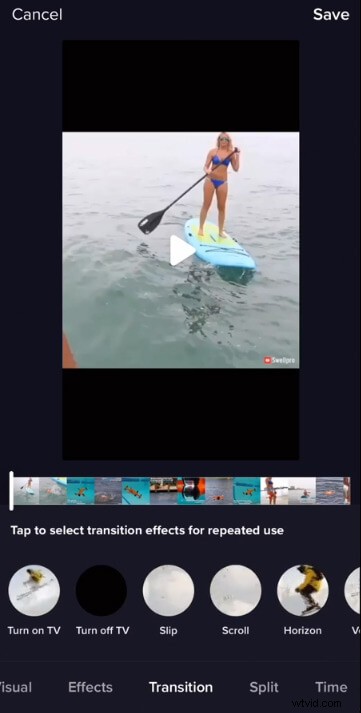
Možnosti přechodu
Nakonec nezapomeňte video uložit klepnutím na tlačítko uložit, které se nachází v pravém horním rohu obrazovky.
Vytváření přechodů pomocí technik fotografování
Přechody v aplikaci jsou dobré, ale fyzické přechody pomocí fotoaparátu se staly nejžhavějším trendem mezi nejlepšími vloggery a dalšími tvůrci obsahu. Níže je uvedeno několik technik fotografování při vytváření jedinečných přechodů.
1. Obálka
Začínáme s klasikou. Ať už natáčíte fotoaparátem telefonu nebo DSLR, přechod krytu objektivu je mimořádný způsob, jak ukončit video. Pokud používáte chytrý telefon, vezměte víčko kelímku Starbuck a použijte jej jako kryt objektivu.
2. Spin
Otočte se a zaměřte se na objekt. To se hodí při změně nastavení pozadí. Začněte se otáčet při zaostřování na objekt a poté by se scéna na pozadí měla změnit.
3. Sky to Sky
Zaostřete na objekt a poté začněte pohybovat fotoaparátem směrem k obloze. Poté jej přiveďte k zaostřenému objektu. Tento druh přechodu pomáhá při změně celé sady na jiné místo, scénář.
S vaší kreativitou můžete prozkoumat mnoho dalších technik natáčení a vytvořit své jedinečné přechody, které diváky ohromijí.
Přidání efektů plynulého přechodu pomocí aplikace FilmForth
Integrované přechody TikTok vám mohou pomoci začít. Existují však omezení a možnosti jsou omezené. Video editory, jako je FilmForth, poskytují spoustu možností přechodu spolu s jednoduchým editačním balíčkem. Stáhněte a nainstalujte jej z obchodu Microsoft Store a ihned začněte upravovat.
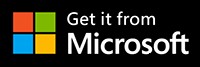 Chcete-li přidat přechod pomocí FilmForth, musíte vytvořit projekt a poté importovat video. Poté přejděte do nastavení projektu a otevřete nabídku přechodu s více než 40 možnostmi, ze kterých si můžete vybrat.
Chcete-li přidat přechod pomocí FilmForth, musíte vytvořit projekt a poté importovat video. Poté přejděte do nastavení projektu a otevřete nabídku přechodu s více než 40 možnostmi, ze kterých si můžete vybrat.
Video tutoriál:Jak přidat přechody do videa
Nenechte si ujít podrobné kroky k přidání přechodů do videa v tomto výukovém videu.
Výhody aplikace FilmForth při přidávání přechodů
- Žádný vodoznak – Vaše video patří pouze vám. Po vynaložení veškeré tvrdé práce je nespravedlivé, aby aplikace pro úpravu videa vnutila svůj vodoznak. Ptáte se proč? Protože je použití zdarma. FilmForth ponechává rozhodnutí na uživateli. Ponechejte jeho vodoznak nebo jej při exportu videa odstraňte.
- Velká knihovna přechodů – Vyberte si ze široké škály možností přechodu, které použijete na své video. Přejděte do sekce přechodu v nastavení projektu a začněte experimentovat s různými přechodovými efekty.
- Animovaný text – Přidejte animaci k textu z vyhrazené nabídky. Vyberte si z nabídky animace vstupu, výstupu a zdůraznění. Používejte také systémová písma spolu s množstvím možností v aplikaci.
- Přidat komentář – K přidání komentáře nyní nepotřebujete profesionála. Použijte možnost hlasového komentáře a přidejte komentář pomocí mikrofonu.
Poslední myšlenka
Použijte kombinaci fyzických a softwarových přechodů. Povyšují obsah, aniž by působily nuceně nebo nemístně. FilmForth to může převzít z postprodukční fáze a poskytnout vám širokou škálu editačních nástrojů pro vylepšení videa. Můžete se spolehnout na aplikaci TikTok v případě potřeby několika minut přechodu. Mohou být přidány snadno během okamžiku.
